在处理文档时,特别是长篇文档或报告,页码的设置显得尤为重要,它不仅有助于读者跟踪页面,还能提高文档的专业性和易读性,以下是如何在Word文档中设置页码的步骤:
- 打开Word文档并定位到“插入”选项卡,这是开始设置页码的第一步。
- 选择“页码”按钮,这将展开一个下拉菜单,显示多种不同的页码格式选项。
- 在下拉菜单中,你可以选择页码放置的位置,如页面顶部、底部、页边距等,以及页码的样式和格式。
- 如果你希望自定义页码的外观,可以点击“页码”按钮旁边的小箭头,进入“页码格式”对话框,你可以调整页码的数字格式、起始页码、应用于哪些部分(如整篇文档、节或部分)等。
- 完成设置后,点击“确定”,Word将自动在文档中插入所选的页码。
- 如果需要调整页码的位置或样式,只需重复上述步骤,并在相应的对话框中进行修改。
除了基本的页码设置,Word还提供了一些高级功能,如添加章节号、创建分节符以独立设置不同部分的页码格式等,这些功能使得Word成为处理复杂文档的理想工具。
通过以上步骤,你可以在Word文档中轻松设置页码,无论是简单的连续页码还是复杂的多级页码系统,掌握这些技巧将大大提升你的文档编辑能力,使你的工作更加高效和专业。







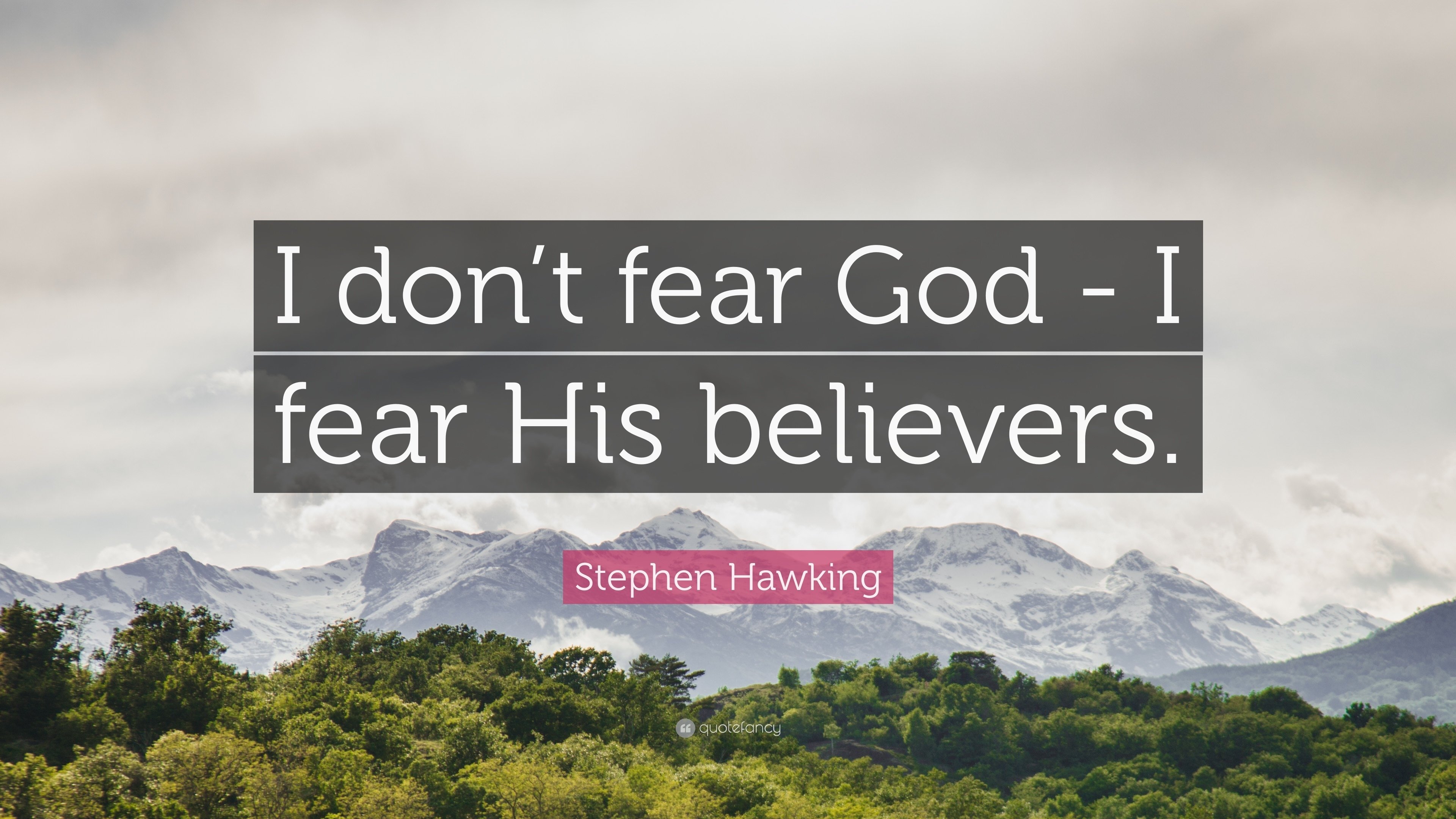






 京公网安备11000000000001号
京公网安备11000000000001号 苏ICP备10230327号-11
苏ICP备10230327号-11